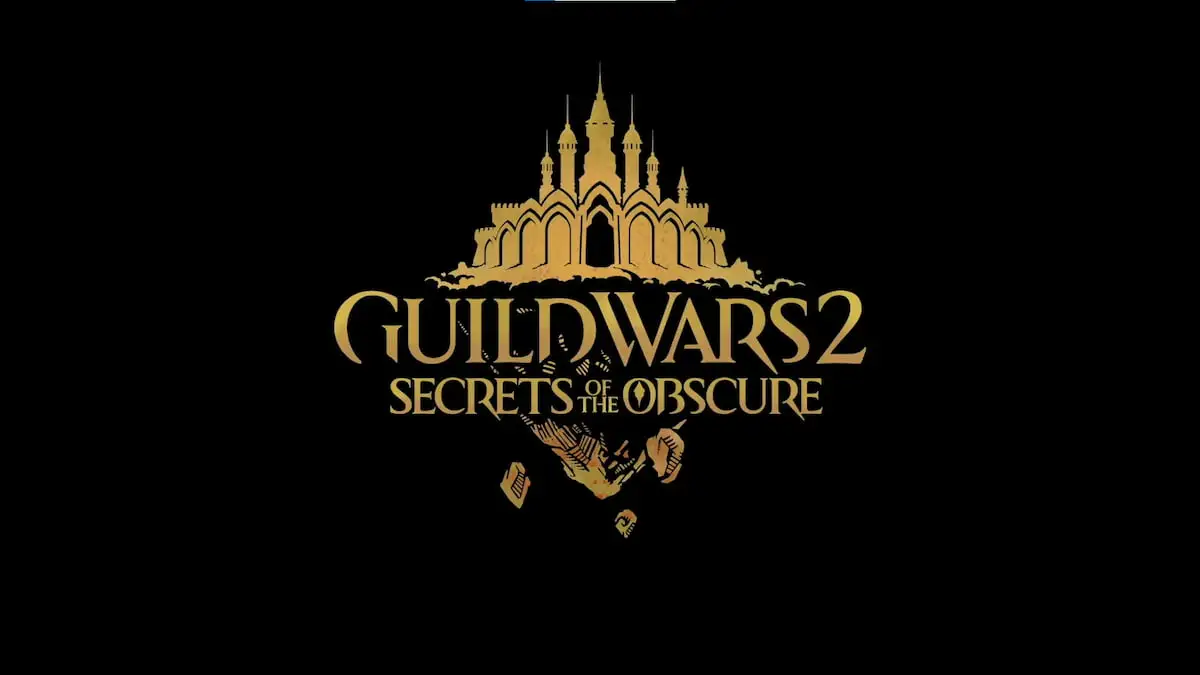Rust הוא משחק הישרדות מרובה משתתפים, וככזה, יש צורך תמידי להיות יעיל ומודע יותר. אתה צריך לשים לב לממשק המשתמש שלך, לסביבה, להתראות ועוד הרבה יותר, אז זה אומר שלהתכונן טוב יותר עוזר. ברור שיש הרבה שאתה יכול לעשות במשחק כדי להתכונן לכל דבר, אבל יש היבט מסוים שאתה יכול גם לשלוט בו שעוזר לך בטווח הארוך. אנחנו מדברים על לוודא שכל ה-keybinds שלך מוגדרים בצורה כזו שתרגיש בנוח תוך כדי משחק.
כשאתה משחק Rust, יהיו לך כמה פקדים בסיסיים כמו קפיצה, ריצה וכיפוף, כמו גם ברירת המחדל החמה שלך המשתמשת בסכמת הספרות. אבל הגדרת ברירת המחדל היא חסרת תועלת במידה רבה כדי לעזור לך לשחק בצורה יעילה יותר או להגיב לשינויים פתאומיים בסביבה. למרבה המזל, יש דרכים להגדיר את ה-keybinds שלך ב-Rust בצורה כזו שתוכל לבצע אופטימיזציה של הפעולות שלך, ואפילו לבצע אוטומציה של חלק מהמשימות שאתה צריך לבצע. עקוב אחר המדריך שלנו כדי להגדיר את חיבורי המקשים הטובים ביותר עבור Rust.
כיצד להוסיף חיבורי מפתח ב- Rust
כדי להוסיף חיבורי מפתח חדשים ב- Rust, או כדי להחליף כל אחד שאולי הוספת, תצטרך לעבור דרך המסוף ולהשתמש בפקודות המסוף. למרבה המזל, זה מאוד פשוט לעשות, שכן כל מה שאתה צריך לעשות כדי לגשת לקונסולה הוא ללחוץ על מקש F1 במקלדת שלך. תראה את שטח הקלט של המסוף קופץ בפינה השמאלית התחתונה של ממשק המשתמש שלך. לאחר שהזנת את כל חיבורי המקשים שברצונך לקבל, תוכל לשמור אותם באופן מקומי באמצעות הפקודה "writecfg".
לחלופין, אתה יכול גם לאתר את תיקיית 'cfg' בתיקיית המשחק Rust שלך. כברירת מחדל, זה יהיה משהו כמו: C:\Program Files (x86)\Steam\steamapps\common\Rust\cfg
אתה יכול לפתוח את קובץ התצורה על ידי שימוש בעורך טקסט (כגון Notepad++) ולאחר מכן הוספה או הסרה של כל חיבורי מפתח שאתה רוצה שיהיו במשחק. רק הקפד לשמור את הקובץ לאחר סיום.
חיבורי המקשים הטובים ביותר להוסיף ל- Rust
לאחר מכן, נפרט כמה מהחיבורים הטובים והשימושיים ביותר שתוכל להוסיף לרפרטואר ה-Rust שלך. כאשר אתה צריך לבחור מקש אות, נשתמש ב-X וב-Y כדוגמה, אך עליך להשתמש בכל אחד מהמקשים המועדפים עליך במקלדת במקום זאת.
החלף ריצה אוטומטית וספרינט
זהו חיבור מפתח שימושי מאוד כאשר אתה צריך לרוץ למרחקים ארוכים מבלי שיקרה הרבה ביניהם. במקום להחזיק כפתור לחוץ לפרקי זמן ארוכים, אתה יכול להשתמש בלחצן זה כדי לחסוך לעצמך קצת כאב.
- input.bind X קדימה;ספרינט
כשאתה לוחץ על מקש המקשים שהגדרת, הדמות שלך תתקדם אוטומטית כל עוד יש לך אוכל ומים להמשיך. פקודה זו פירושה גם שאתה רץ בריצה, אז אם אתה רוצה לכבות את זה, כברירת מחדל, אתה צריך ללחוץ על Shift. כמו כן, כאשר אתה רוצה לעצור את ההרצה האוטומטית, פשוט לחץ על מקש קדימה (W כברירת מחדל).
החלף את השחייה האוטומטית
בדומה לריצה, אתה יכול להגדיר אותו כך שהדמות שלך תוכל לשחות בעצמה. ב-Rust, שחייה היא בעצם "קפיצה" במים, כך שבמקום השילוב המייגע הזה של לחיצות מקשים, אתה יכול להשתמש במקש הפשוט הזה במקום זאת.
- input.bind X קדימה;ספרינט;קפיצה
החלף כפוף
כברירת מחדל, כפיפות ב-Rust היא פעולה בהמתנה. עם זאת, אתה יכול לאגד אותו במקש כך שזה יהיה החלפת מצב במקום זאת.
- input.bind X duck
החלף פנס/לייזר תוך כדי הכוונה כלפי מטה
אם יש לך סקופ או לייזר מחובר לנשק שלך, אתה יכול לחסוך לעצמך הקשה על ידי הגדרת מקשים שימושי זה כאשר אתה צריך לכוון במהירות.
- input.bind Mouse1 +attack2;+lighttoggle
זכור שסוג זה של הפעלה יוסיף לקליק הימני שלך (כברירת מחדל). זה אומר שהשימוש בו כדי לנווט בתיבות שלל יעביר גם את האור שלך.
השתקת שחקנים
כל מי ששיחק ב-Rust יודע ששחקנים אחרים יכולים לפעמים להיות שתלטן. אז אם אתה רוצה להשתיק אותם, אתה יכול להגדיר את פונקציית החלפה הפשוטה הזו שמשתיקה אותם ביעילות.
- input.bind X audio.voices 0
- input.bind Y audio.voices 1
הפקודה הראשונה היא להשתיק אותם, והשנייה היא להחזיר אותם לערך ברירת המחדל. אתה יכול אפילו להגדיר אפשרות לטווח בינוני על ידי הוספת פקודה נוספת עם ערך 0.5, למשל, אם אתה רוצה להפחית אותן בחצי.
השתקת כלים
אם כבר מדברים על צלילים מעצבנים, אתה יכול לעשות את אותו הדבר גם עבור צלילי הכלים. זה עוקב אחר דפוס דומה כמו השתקת שחקנים, אז אותו עיקרון חל גם כאן.
- input.bind X audio.instruments 0
- input.bind Y מכשירי אודיו 1
תחבושות ליצירה אוטומטית
כדי למנוע את הצורך ללכת למסך היצירה בכל פעם שאתה רוצה להכין לעצמך תחבושות בזמן נסיעה, כדאי להגדיר חיבור מקשים אוטומטי. זה ישתמש אוטומטית בבד מהמלאי שלך ויהפוך אותם לתחבושות.
- input.bind X craft.add -2072273936 1
פקודה זו מגדירה את חיבור המקשים המועדף עליך ליצירת תחבושת 1. אתה יכול לשנות את ה-'1' למספר אחר. עם זאת, קחו בחשבון שאם תגדירו מספר פריטים שאין לכם מספיק מחצלות עבורם, אז כל המלאכה תיכשל ולא תקבלו ממנה פריטים.
באופן דומה, אתה יכול להשתמש במבנה הפקודה הזה כדי ליצור אוטומטית כל פריט אחר שניתן ליצירה במשחק. תצטרך לחפש את מזהה הפריט של מה שאתה רוצה שייצור, ולשנות את המחרוזת בפקודה.
קָשׁוּר: האם חלודה ירדה? כיצד לבדוק סטטוס שרת חלודה
שינוי ה-FOV שלך
לפעמים זה שימושי להיות מסוגל לשנות את שדה הראייה שלך (FOV) בהתבסס על המצב והנשק שבו אתה משתמש. לעשות זאת בדרך כלל הוא מייגע והיית צריך ללכת להגדרות בכל פעם כדי לעשות זאת. אבל עם פקודות מקשים אלה, זה הופך להיות הרבה יותר קל ללהטט בין הגדרות FOV שונות.
- input.bind keypadplus fov 90
- input.bind keypadminus fov 60
זה יגדיר את מקשי ה-NumPad פלוס ומינוס שלך כדי לעבור בין הגדרות FOV שונות. אתה יכול לשנות את המספרים כך שיתאימו לצרכים שלך כמובן. לדוגמה, FOV רחב יותר יעזור לך לראות יותר מהסביבה ההיקפית שלך, בעוד שחלק נמוך יותר מתמקד ומצמצם את הראייה, מה שמקל על הכיוון לפניך.